Comprender y solucionar los problemas de las respuestas "fuera de la oficina" (OOF)
Las respuestas "fuera de la oficina" pueden ser un poco misteriosas. ¿Cómo funcionan? ¿Por qué a veces no se entregan a otros usuarios y qué hacer si no les llegan? Este artículo describe poco a poco las respuestas "fuera de la oficina" desde la perspectiva de la configuración de Exchange Online. Sin embargo, gran parte de esta explicación también se aplica a la configuración local.
(Si alguna vez se ha preguntado por qué "fuera de la oficina" se abrevia como "OOF" en lugar de como "OOO", consulte esta entrada de blog).
¿Qué son las respuestas "fuera de la oficina"?
Las respuestas "fuera de la oficina" o automáticas son reglas de bandeja de entrada que el cliente establece en el buzón del usuario. Las reglas de "fuera de la oficina" son reglas del lado servidor. Por lo tanto, se activan con independencia de si el cliente se está ejecutando.
Las respuestas automáticas se pueden configurar de la siguiente manera:
- Mediante el uso de la característica de respuesta automática desde Outlook, como se explica aquí
- Mediante el uso de otros clientes, como Outlook en la Web (OWA)
- Mediante la ejecución de un comando PowerShell (Set-MailboxAutoReplyConfiguration)
Los administradores pueden configurar las respuestas "fuera de la oficina" desde el Portal de administración de Microsoft 365 en nombre de los usuarios.
Si las respuestas automáticas están habilitadas, solo se envía una respuesta a cada remitente, incluso si un destinatario recibe varios mensajes de un remitente.
Además de usar la funcionalidad integrada "respuestas fuera de la oficina" en su cliente, las personas usan reglas para crear un mensaje "fuera de la oficina" en ocasiones mientras están fuera.
Por motivos de diseño, Protección de Exchange Online usa el grupo de entrega de alto riesgo (HRDP) para enviar respuestas "fuera de la oficina", ya que las respuestas "fuera de la oficina" son mensajes de prioridad más baja.
Tipos de reglas de "fuera de la oficina"
Hay tres tipos de reglas de "fuera de la oficina":
- Interno
- Externo
- Remitentes conocidos (lista de contactos)
Estas reglas se establecen individualmente en el buzón del usuario. Cada regla tiene una clase de mensaje y un nombre asociados. El nombre de la regla se almacena en la propiedad PR_RULE_MSG_NAME. En la tabla siguiente se enumeran la clase de mensaje y el nombre asociados a cada regla de "fuera de la oficina".
| Tipo | Clase de mensaje | PR_RULE_MSG_NAME |
|---|---|---|
| Interno | Ipm. Rule.Version2.Message | Microsoft.Exchange.OOF.KnownExternalSenders.Global |
| Externo | IPM.Rule.Version2.Message | Microsoft.Exchange.OOF.AllExternalSenders.Global |
| Remitentes conocidos | Ipm.ExtendedRule.Message | Microsoft.Exchange.OOF.KnownExternalSenders.Global |
Nota:
Además de las reglas de "fuera de la oficina", otras reglas (como la regla de correo electrónico no deseado) también tienen la clase de mensaje IPM.ExtendedRule.Message. La variable MSG_NAME determina cómo se usa la regla.
Detalles de la regla de "fuera de la oficina"
Todas las reglas de bandeja de entrada se pueden ver mediante la herramienta MFCMapi:
- Inicie sesión en la herramienta.
- Seleccione el perfil asociado al buzón que tiene las reglas de "fuera de la oficina".
- En la parte superior del almacén de información, seleccione Bandeja de entrada y, a continuación, haga clic con el botón derecho en Abrir la tabla de contenidos asociados.
Reglas de "fuera de la oficina" en MFCMapi:

Plantillas de reglas de "fuera de la oficina" en MFCMapi:

Historial de respuestas "fuera de la oficina"
Una respuesta "fuera de la oficina" se envía una vez por destinatario. La lista de destinatarios a los que se envía la respuesta "fuera de la oficina" se almacena en el historial de "fuera de la oficina", que se borra cuando cambia el estado de "fuera de la oficina" (habilitado o deshabilitado) o cuando se modifica la regla "fuera de la oficina". El historial de "fuera de la oficina" se almacena en el buzón del usuario y se puede ver mediante la herramienta MFCMapi en: Datos de disponibilidad>PR_DELEGATED_BY_RULE.
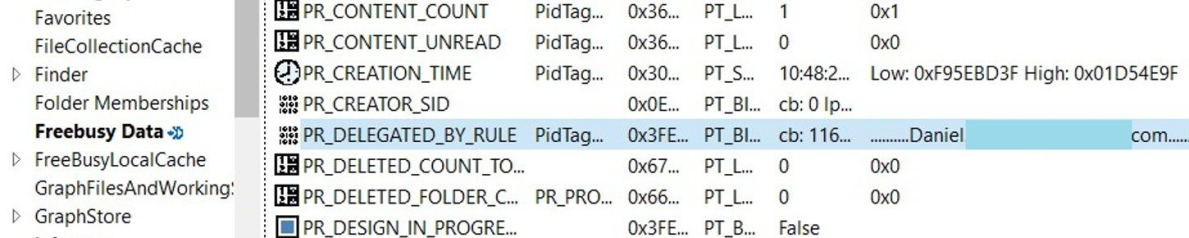
Nota:
Si desea enviar una respuesta al remitente cada vez en lugar de una sola vez, puede aplicar la regla del lado servidor "Que el servidor responda mediante un mensaje específico" en lugar de usar la regla de "fuera de la oficina". Esta regla alternativa envía una respuesta cada vez que se recibe un mensaje.
Solucionar problemas de "fuera de la oficina"
En las secciones siguientes se describen algunos de los escenarios en los que las respuestas "fuera de la oficina" no se envían al remitente. Incluyen posibles correcciones y algunos problemas de configuración de "fuera de la oficina" más frecuentes que puede haber experimentado.
Problemas de "fuera de la oficina" relacionados con las reglas de transporte
Si parece que no se ha enviado una respuesta "fuera de la oficina" para todos los usuarios del inquilino, normalmente se debe a una regla de transporte. Compruebe todas las reglas de transporte que se pueden aplicar al buzón afectado mediante el paso 2 de este artículo.
Si sospecha que hay un problema de entrega, ejecute un seguimiento de mensajes desde el inquilino de Microsoft 365. En el caso de los mensajes "fuera de la oficina", el remitente del mensaje original se convierte en el destinatario durante el seguimiento. Debe poder determinar si la respuesta "fuera de la oficina" se ha activado y enviado a un destinatario externo o interno. El seguimiento del mensaje indicará con claridad si una regla de transporte está bloqueando la respuesta "fuera de la oficina".
Hay un escenario que merece la pena resaltar cuando se trata de reglas de transporte que bloquean las respuestas "fuera de la oficina". Supongamos que ha movido el registro MX a un programa contra correo electrónico no deseado de terceros. Ha creado una regla de transporte para rechazar cualquier mensaje de correo electrónico que se envíe desde cualquier dirección IP que no sea el programa contra correo electrónico no deseado de terceros.
El mensaje tendrá un aspecto similar al de este ejemplo:
Descripción:
Si el mensaje se recibe de "fuera de su organización" realice las siguientes acciones: rechace el mensaje e incluya la explicación "¡No puede omitir el registro MX!" con el código de estado: '5.7.1' excepto si el mensaje es: las direcciones IP del remitente pertenecen a uno de estos intervalos: '1xx.1xx.7x.3x'
ManuallyModified: falso
SenderAddressLocation: sobre
Debido a que las reglas OOF tienen una ruta de retorno en blanco (<>), la regla OOF coincide inesperadamente con la regla de transporte y las respuestas OOF se bloquean.
Para corregir este problema, cambie la propiedad de la regla de transporte "Coincidir con la dirección del remitente en el mensaje" a "Encabezado o sobre", de modo que las comprobaciones también se realicen en los campos De(también conocido como "Encabezado de"), Remitente o Responder a. Para obtener más información sobre las reglas de flujo de correo, consulte la sección "Remitentes" de este artículo.
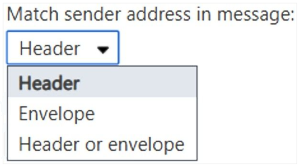
Configuración del buzón JournalingReportNdrTo
Si el buzón afectado está configurado en la configuración JournalingReportNdrTo, las respuestas "fuera de la oficina" no se enviarán para ese buzón. Además, los mensajes de correo electrónico de diario también pueden verse afectados. Una práctica recomendada consiste en crear un buzón dedicado a la configuración JournalingReportNdrTo. O bien, puede establecer el buzón dedicado en una dirección externa.
Para obtener más información sobre cómo resolver este problema, vea Las reglas de transporte y del buzón en Exchange Online o en el entorno local Exchange Server no funcionan como se esperaba.
El desvío de la dirección SMTP está habilitado en el buzón
Si el buzón de usuario afectado tiene habilitado el desvío SMTP, no se generarán respuestas "fuera de la oficina". Se puede comprobar en cualquiera de las siguientes ubicaciones:
En la configuración del buzón de usuario del cliente (por ejemplo, Outlook en la Web):
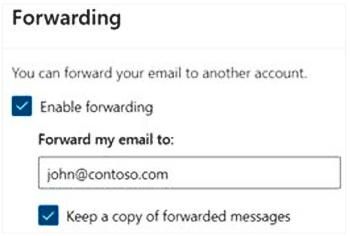
En PowerShell:
Get-Mailbox -Identity Daniel | fl DeliverToMailboxAndForward, ForwardingSmtpAddress, ForwardingAddress
En Propiedades del usuario en el portal de Microsoft 365:
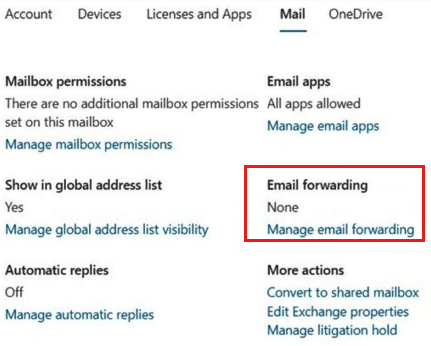
Para obtener información sobre cómo resolver este problema, consulte este artículo.
Tipo de respuesta "fuera de la oficina" que se establece en dominios remotos
Preste atención a qué tipo de respuesta "fuera de la oficina" está configurada en dominios remotos, ya que afectará a la respuesta "fuera de la oficina". Si la configuración del tipo de respuesta "fuera de la oficina" es incorrecta, es posible que no se genere ninguna respuesta "fuera de la oficina".
Hay cuatro tipos de respuesta "fuera de la oficina":
- Externo
- ExternalLegacy
- InternalLegacy
- Ninguno
Para obtener más información sobre estos tipos de "fuera de la oficina", vea la entrada AllowedOOFType en la sección "Parámetros" de Set-RemoteDomain.
Puede comprobar el tipo de respuesta "fuera de la oficina" desde Centro de administración de Exchange>Flujo de correo>Dominios remotos.
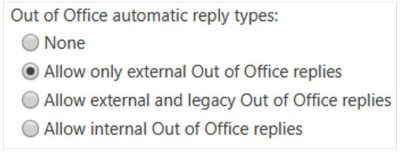
Como alternativa, puede ejecutar el siguiente cmdlet de PowerShell:
Get-RemoteDomain | ft -AutoSize Name, DomainName, AllowedOOFType

Por ejemplo, suponga que tiene una organización híbrida que incluye buzones hospedados en Exchange local y Exchange Online. Por motivos de diseño, solo los mensajes externos de este escenario se enviarán a Exchange local si AllowedOOFType está establecido en Externo. Para enviar mensajes "fuera de la oficina" internos a Exchange local en un entorno híbrido, establezca AllowedOOFType en InternalLegacy.
También tiene la opción a nivel de configuración del buzón (ExternalAudience: conocida) para enviar respuestas externas de "fuera de la oficina" solo a las personas que aparecen como contactos. Ejecute el siguiente comando para comprobar la configuración:
Get-MailboxAutoReplyConfiguration daniel | fl ExternalAudience

El dominio remoto bloquea las respuestas "fuera de la oficina"
Otra configuración en dominios remotos es aquella que se usa para permitir o evitar mensajes de respuesta automática de los programas de correo electrónico de cliente de su organización.
Esta configuración se encuentra en Centro de administración de Exchange>Flujo de correo>Dominios remotos.
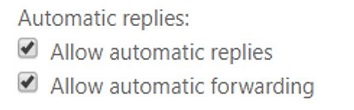
Como alternativa, puede ejecutar el siguiente cmdlet de PowerShell:
Get-RemoteDomain | ft -AutoSize Name, DomainName, AutoReplyEnabled

Nota:
Si el valor de la configuración es falso, no se enviarán respuestas automáticas a los usuarios de ese dominio. Esta configuración tiene prioridad sobre las respuestas automáticas que se configuran a nivel de buzón o sobre el tipo de "fuera de la oficina" (como se ha explicado anteriormente). Tenga en cuenta que verdadero es el valor predeterminado para los nuevos dominios remotos que cree y el dominio remoto integrado denominado Predeterminado en Exchange Online. Y falso es el valor predeterminado para el dominio remoto integrado denominado Predeterminado en Exchange local.
Si el mensaje de correo electrónico está marcado como correo no deseado y se envía a correo no deseado, no se genera ninguna respuesta automática.
Esto se explica por sí solo.
El seguimiento de mensajes muestra un error de entrega
Al investigar un problema de respuestas "fuera de la oficina", es posible que encuentre la siguiente entrada de error en el seguimiento del mensaje:
"550 5.7.750 servicio no disponible. El cliente no puede enviar mensajes desde dominios no registrados".
Si encuentra esta entrada, póngase en contacto con el soporte técnico de Microsoft para saber por qué se ha aplicado el bloqueo para dominios no registrados.
El seguimiento de mensajes muestra un evento de colocación
En el seguimiento del mensaje, es posible que vea un evento de colocación con una descripción similar al ejemplo siguiente:
250 2.1.5 RESOLVER.OOF.IntToExt; se ha gestionado "fuera de la oficina" interno dirigido a destinatario externo
Se trata de una entrada de registro normal.
Cuando Exchange Online genera respuestas "fuera de la oficina", genera y envía respuestas internas y externas. Cuando se entreguen las respuestas, se descartarán los mensajes que no se aplican. Por ejemplo, si el tipo de respuestas "fuera de la oficina" que se pueden enviar a los destinatarios del dominio remoto se establece como Externa o ExternalLegacy, la respuesta interna se descartará y se registrará el evento de colocación. En el caso de las respuestas que se envían a destinatarios internos, se producirá un evento ExtToInt similar.
Problemas adicionales de "fuera de la oficina"
Al crear, configurar o administrar las respuestas "fuera de la ciudad", también puede experimentar los siguientes problemas.
Se envía un mensaje "fuera de la oficina" antiguo o duplicado
Si se envía una respuesta "fuera de la oficina" antigua o duplicada, compruebe si hay una regla de bandeja de entrada duplicada y elimínela si encuentra una.
Si no hay ninguna regla de bandeja de entrada adicional, este problema también puede producirse si el historial de "fuera de la oficina" alcanza su límite. El historial de "fuera de la oficina" tiene un límite de 10 000 entradas. Si se alcanza este umbral, no se pueden añadir nuevos usuarios al historial. Ante esta situación, las respuestas "fuera de la oficina" se seguirán enviando a los destinatarios que aún no están en la lista: una respuesta por cada mensaje enviado por los destinatarios. Todos los usuarios que ya están en la lista no recibirán respuestas "fuera de la oficina" duplicadas.
Para resolver este problema, utilice uno de los métodos siguientes.
Método 1
- Quite las reglas de "fuera de la oficina" y las plantillas de reglas de "fuera de la oficina" del buzón. Para buscar las reglas, consulte la sección detalles de las reglas de "fuera de la oficina".
- Deshabilite y vuelva a habilitar la característica de "fuera de la oficina" para el buzón.
- Compruebe de nuevo si la característica "fuera de la oficina" funciona según lo esperado y los síntomas no se producen.
Método 2
Si el método 1 no resuelve el problema, quite el historial de respuestas de "fuera de la oficina".
Deshabilite las respuestas automáticas en Outlook si están habilitadas actualmente y salga de Outlook.
Inicie sesión en la herramienta MFCMapi y seleccione Herramientas>Opciones.
Seleccione las siguientes casillas:
- Use el indicador MDB_ONLINE al llamar a OpenMsgStore
- Use el marcador MAPI_NO_CACHE al llamar a OpenEntry
Select Sesión>Iniciar sesión.
Seleccione el perfil de Outlook para el buzón y haga doble clic para abrirlo.
Expanda Contenedor de raíz y, a continuación, seleccione Datos de freebusy.
En la columna Otros nombres, haga clic con el botón derecho en la propiedad PR_DELEGATED_BY_RULE que tiene la etiqueta 0x3FE30102, seleccione Editar como secuencia y, a continuación, seleccione Binario.
Seleccione todo el texto en el cuadro Flujo (binario) y elimínelo.
Se envían dos mensajes "fuera de la oficina" diferentes
Si se envían dos mensajes "fuera de la oficina" diferentes y no encuentra una regla de bandeja de entrada adicional, es probable que se deba a una regla "fuera de la oficina" en el cliente de Outlook. Para comprobar y eliminar dicha regla, siga estos pasos:
En el cliente de Outlook, seleccione Archivo>Respuestas automáticas>Reglas.
Seleccione la regla de "fuera de la oficina" y, a continuación, seleccione Eliminar regla.
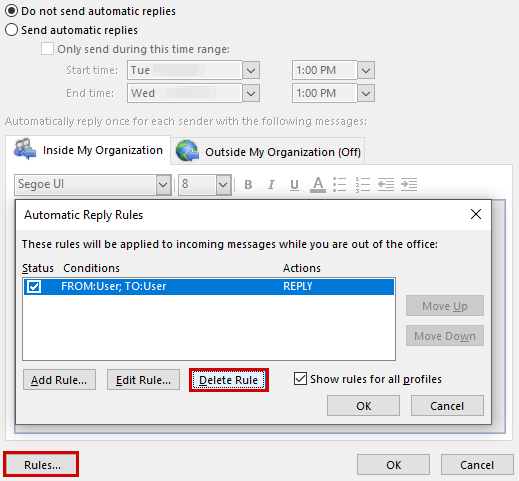
No se pueden habilitar las respuestas automáticas y se recibe un mensaje de error
Cuando intenta acceder a las respuestas automáticas desde el cliente de Outlook, recibe el siguiente mensaje de error:
"No se puede mostrar la configuración de las respuestas automáticas porque el servidor no está disponible actualmente. Inténtelo de nuevo más tarde".
Para determinar el origen de este problema, siga estos pasos:
Compruebe que el protocolo EWS está habilitado en el buzón. Las respuestas "fuera de la oficina" dependen de este protocolo. (Tenga en cuenta que el protocolo puede tardar varias horas en volver a habilitarse).
Habilite la característica "fuera de la oficina" mediante la ejecución del siguiente cmdlet:
Set-MailboxAutoReplyConfiguration <identity> -AutoReplyState EnabledCompruebe si la característica "fuera de la oficina" funciona según lo esperado.
Si el problema sigue existiendo, revise la cuota de reglas del buzón:
Get-mailbox -identity <mailbox> | fl RulesQuota
De forma predeterminada, el parámetro RulesQuota tiene un valor máximo de 256 KB (262 144 bytes). Esto viene determinado por el tamaño de las reglas, no por el número de reglas.
Quite las reglas de "fuera de la oficina" y las plantillas de reglas de "fuera de la oficina" del buzón. Para buscar las reglas, consulte la sección detalles de las reglas de "fuera de la oficina". Después de quitar las reglas, puede volver a habilitar la característica "fuera de la oficina" y, a continuación, volver a probar.
Se envía una respuesta automática incluso si "fuera de la oficina" está deshabilitado
En algunos escenarios, los mensajes "fuera de la oficina" se siguen enviando aunque la característica esté deshabilitada. Esto puede ocurrir si la regla se crea manualmente mediante la plantilla de "fuera de la oficina".